一些win10系统用户反馈每次在电脑中玩完游戏返回桌面时,发现桌面上原先排列好的图标的位置都出现了错乱,需要重新排列依次才可以。这该怎么办呢?下面查字典教程网的小编给大家分享下win10玩游戏后桌面图标位置出现错乱的原因及解决方法。
原因分析:
其该问题是由于win10系统中DPI缺陷导致的。
由于现在许多用户使用的是高分屏,导致win10系统中的文字看着特小,许多用户都会通过调高DPI来将系统整体调大解决字小的问题,从而导致出现桌面图标经常错乱问题。
解决方法:
1、在桌面单击右键,选择“显示设置”;
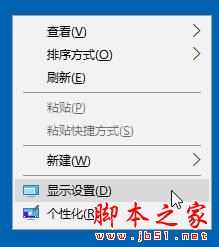
2、在打开的“系统”界面,右侧将“更改文本、应用和其他项目的大小”拉倒最左侧,设置为100%,然后将桌面上的图标进行排列;
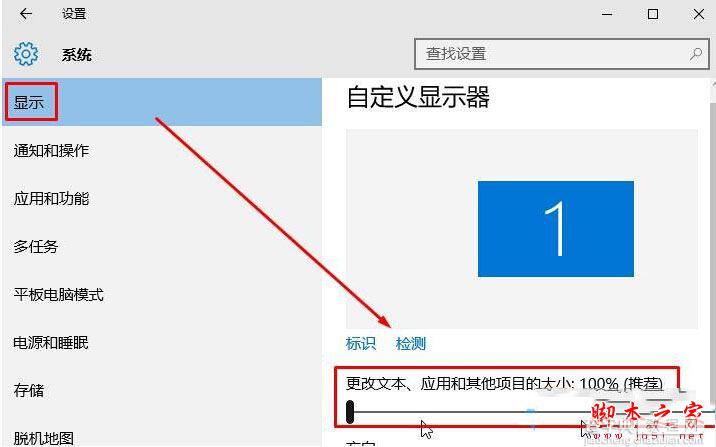
3、排列好桌面图标后,将“更改文本、应用和其他项目的大小”改回高DPI缩放即可。
以上就是win10玩游戏后桌面图标位置出现错乱问题的解决方案了。碰到同样情况的朋友们,可以按照上述步骤操作,相信很快就能成功处理好。
【win10桌面图标布局错乱怎么办 win10系统玩游戏后桌面图标位置错乱的原因及解决方法】相关文章:
★ win10下360随身wifi无法创建怎么办 win10系统下360随身wifi无法创建的两种解决方法
★ 戴尔Vostro14升级win10系统后无法正常关机的原因及解决方法
★ Win10下迅雷点击登录出现闪退怎么办 Win10下打开迅雷点击登录出现闪退的两种解决方法
★ win10系统开机需修复网络才能上网的原因及两种解决方法图文教程
★ Win10鼠标乱动不受控制怎么办 Win10鼠标控制不了解决方法教程
★ Win10输入法卸载不干净怎么办?Win10输入法卸载不干净的解决方法
★ Win10任务栏不见了怎么找回来?Win10任务栏找回来的方法
★ win10系统总是自动弹出事件查看器怎么办 win10电脑自动弹出事件查看器的解决方法
★ Win10系统Edge浏览器无法访问localhost的故障原因及解决方法
